Como entrar clientes e fornecedores em QuickBooks
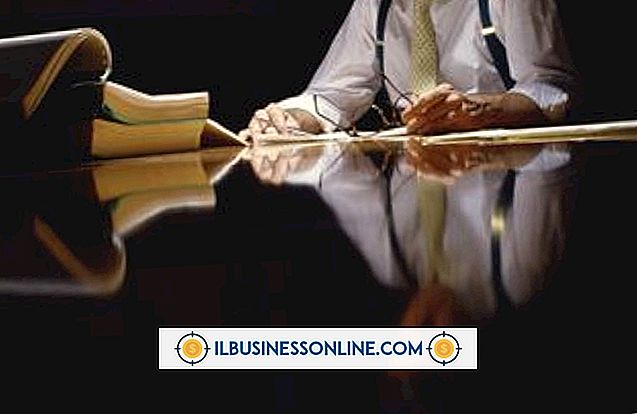
O QuickBooks usa informações de clientes e fornecedores para rastrear informações de renda e pagamento para sua empresa. As informações do cliente são necessárias para criar estimativas e faturas, e as informações do fornecedor são necessárias para controlar as despesas. O QuickBooks fornece um formulário para inserir informações para clientes e fornecedores, e cada formulário possui muitos campos para que você possa salvar informações detalhadas no arquivo de sua empresa. Os clientes são adicionados no QuickBooks Customer Center e os fornecedores são adicionados no Centro de Fornecedores.
clientes
1
Clique em "Clientes" na seção Meus Atalhos do menu de navegação ou clique em "Clientes" e depois em "Central do Cliente" na barra de menus. A tela da Central do Cliente é exibida.
2
Clique em "Novo cliente e trabalho" e depois em "Novo cliente" para abrir a janela Novo cliente.
3
Digite o nome do cliente no campo "Nome do cliente" e insira o saldo inicial do cliente no campo "Saldo inicial". O saldo de abertura é o valor que o cliente deve a você das faturas antes de inserir as informações do cliente no QuickBooks. Não inclua novas cobranças na seção de saldo inicial; você criará uma fatura no QuickBooks para contabilizar novas cobranças.
4
Preencha as informações restantes para o cliente e clique no botão "OK".
Fornecedor
1
Clique em "Fornecedores" no menu de navegação ou clique em "Fornecedores" e depois em "Centro de Fornecedores" na barra de menus. A tela do Centro de fornecedores é exibida.
2
Clique no menu suspenso "Novo fornecedor" e selecione "Novo fornecedor".
3
Insira o nome do fornecedor no campo "Nome do fornecedor" e, em seguida, insira o saldo inicial com o fornecedor no campo "Saldo inicial".
4
Preencha o restante das informações do fornecedor no formulário e clique em "OK" para salvar.
Aviso
- Informações contidas neste artigo se aplicam ao QuickBooks 2013. Ele pode variar um pouco ou significativamente com outras versões ou produtos.















